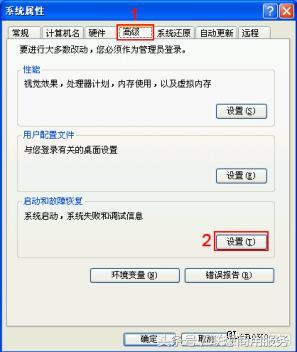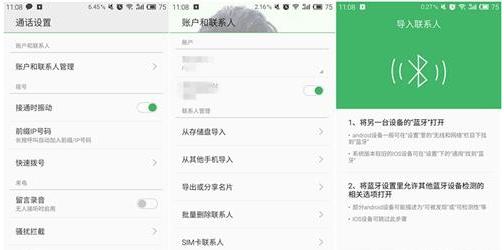背景介绍
苹果公司电脑以前曾叫做麦金塔电脑(Macintosh),至今为止,苹果公司仍沿用“Mac”以命名其所设计生产的个人电脑。Apple的MacOS仅允许在“Apple品牌”的计算机上使用,因此在其他非苹果机器上安装运行的macOS系统被称为Hackintosh,国内也称为黑苹果 。
安装过程概览
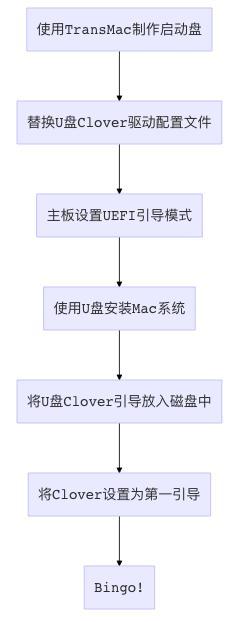
使用TransMac制作启动盘
准备工具
在Windows操作系统下使用TransMac软件来制作黑苹果启动U盘
- macOS 镜像(需要私信我)
- TransMac
- 至少8GB的U盘
镜像比较大,建议使用迅雷下载。镜像链接来源于小兵前辈的博客,如果迅雷下载很慢的话,可以去文章中使用其他备用链接来下载。
安装过程
TransMac使用管理员身份打开,因为是正版软件没有破解,耐心等待10秒然后点击Run打开软件。

格式化U盘
在软件的左侧找到自己的U盘,然后右键 选择Formar Disk for Mac意思是将U盘格式化为Mac格式,当然U盘内容提前做好备份。

期间弹出警告是否继续操作,点击Yes ,格式化的磁盘名称,默认即可,点击OK:
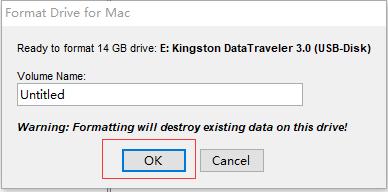
是否继续操作,点击Yes,然后开始格式化U盘,提示Format Complete表明格式化完成。
写入dmg镜像
然后右键选择Restore with Disk Image来准备将dmg镜像写入到U盘中:
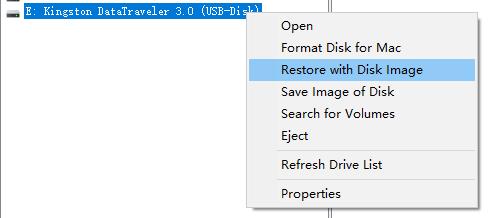
是否继续操作,点击Yes,选择自己下载好的dmg镜像:
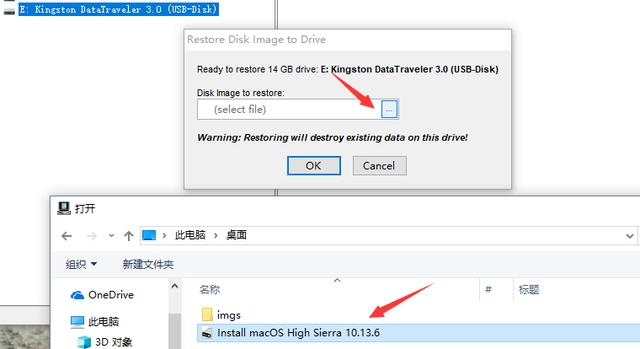
点击OK确认写入:
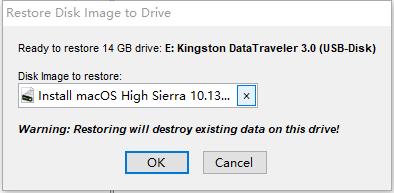
是否继续操作,点击Yes,然后正式开始写入镜像到U盘,大概15-30分钟左右的时间:

Clover 是黑苹果最核心的一个步骤,驱动的完美与否主要取决于你的 Clover 是否完美的适配你的电脑。所以只要有适合你的 Clover 的话,黑苹果安装还是很简单的。
准备工具
黑苹果驱动是比较难折腾的一块
- DiskGenius 磁盘管理软件
- 对应配置的 Clover 驱动文件夹
替换Clover文件夹
删除U盘ESP分区下的EFI文件夹里面的Clover文件夹:
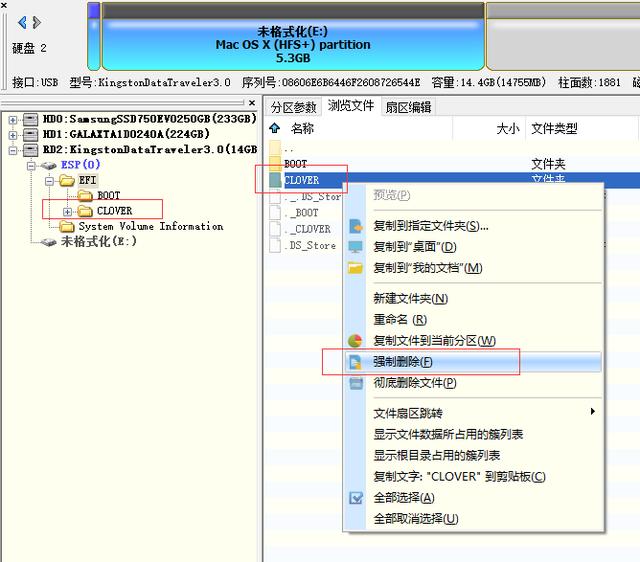
复制自己的Clover文件夹,到DiskGenius里面Ctrl V粘贴到EFI文件夹下:
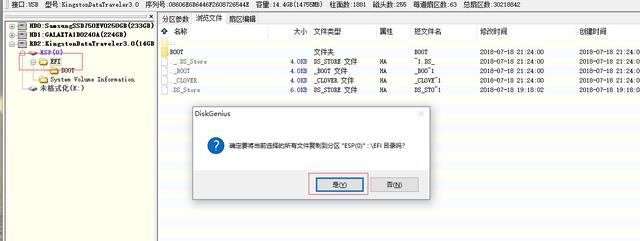
进度条走完后点击完成:
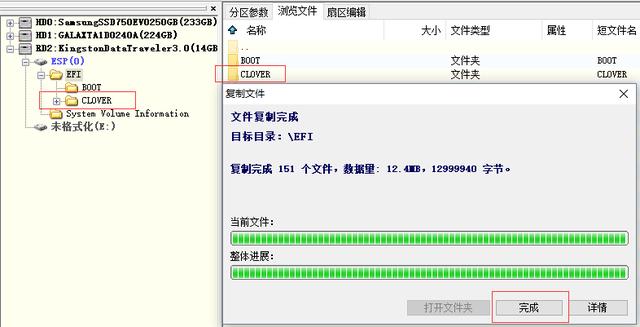
本文教程国光的习惯是将 macOS 和 Windows 安装在不同的磁盘里面,如果你的硬盘数量不够多的话,安装到一个硬盘里面页数可以的,核心原理是一样的。
如果你的磁盘原来是MBR格式,如果为了黑苹果转换为GPT格式的话,请注意做好磁盘文件备份,以防文件丢失。实际上从Windows 7 开始微软就提倡大家使用 GPT 格式的硬盘,MBR是 Windows XP 时代的产物了,有能力的同学还是转到 GPT 格式比较好。
U盘启动安装黑苹果第一次重启
主板设置为UEFI启动模式,选择U盘启动,然后进入Clover的加载页面,第一次选择macOS Install:
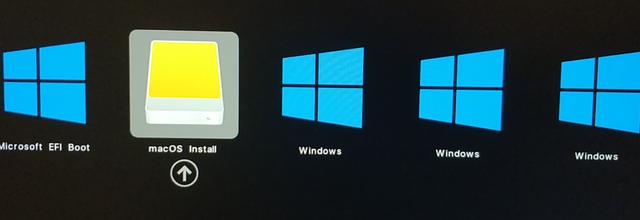
苹果logo进度条加载完后进入安装界面,首先使用磁盘工具来将磁盘抹掉为Mac OS的分区格式:
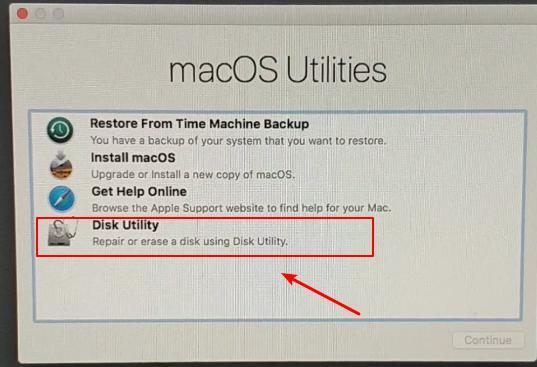
点击左侧,切换全盘格式,然后找到我们要安装系统的硬盘:
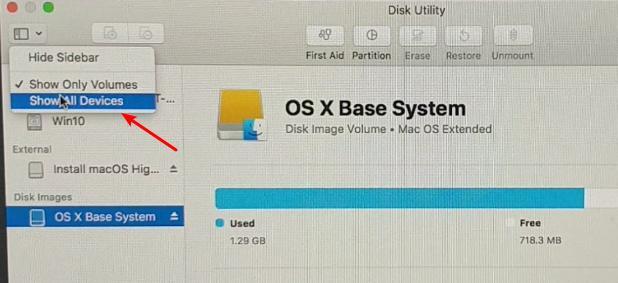
点击Erase抹掉,格式为默认的Mac OS扩展日志格式:

然后点击左上角 退出磁盘工具,回到第一步的安装界面,选择Install Mac oS
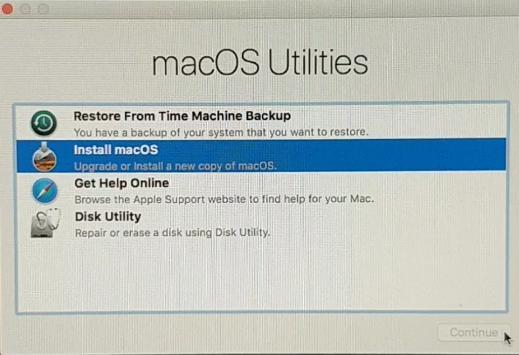
一直下一步直到第一次重启,期间大约30分钟左右。
第二次重启
第一次安装完重启依然选择U盘启动,加载完Clover界面后 ,选择macOS Install这个磁盘格式的图标:
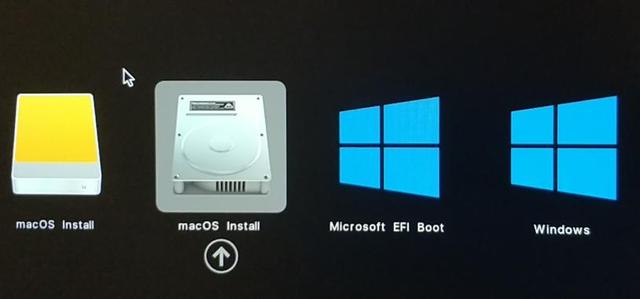
等待进度条加载完之后Mac OS已经写入到了磁盘中了。
进入Mac系统前面两次重启安装后,MacOS已经设置完成科研正常使用了,依然从U盘启动,加载Clover页面,选择Mac进入系统:

如果使用了下面分享的台式机驱动文件显卡依然没有驱动的话,请自行安装NVIDIA Web Driver来驱动显卡。有需要的也可私信我。
- macOS 10.13.6 High Sierra (17G65) Nvidia Web Driver
下载完成后,安装重启电脑,独显即可驱动。 本方法使用与Nvidia 9系及其以后的显卡。
macOS 10.14 的系统过后,官方不再支持 N 卡的驱动,所以要想体验新系统的话,只能 AMD Yes了。如果你是 N 卡,最高只能安装 10.13.6 版本的系统。
将Clover引导添加到U盘中准备工具
- Clover Configurator
挂载U盘和磁盘的EFI分区
在Mac下打开Clover Configurator在左侧找到Mount EFI,然后找到U盘和系统磁盘,分别挂载他们:

现在这个工具 已经支持中文了,大家使用体验上会更好一点。
拷贝EFI
将 U 盘下的Clover文件放入到磁盘下面即可:
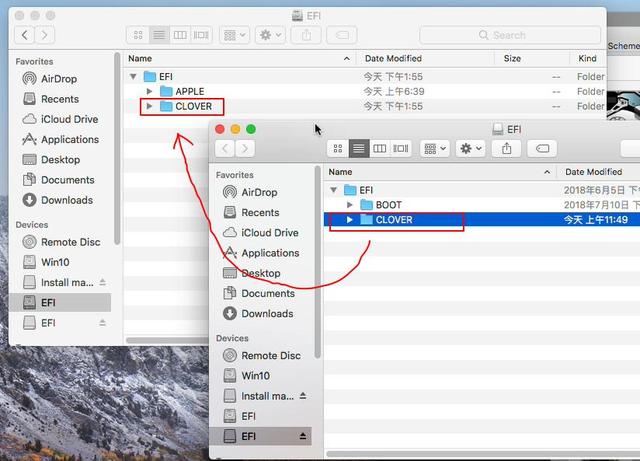
准备工具
- BOOTICE
挂载EFI分区
在Windows下面使用DiskGenius工具来挂载EFI分区,找到分区,然后选择`指派新的驱动器号(盘符):

添加Clover引导并设置为第一启动项
使用BOOTICE软件。找到UEFI-修改启动序列-添加 ,在挂载的EFI分区里面,找到Clover文件夹下面的CLOVERX64.efi文件,选择并打开:
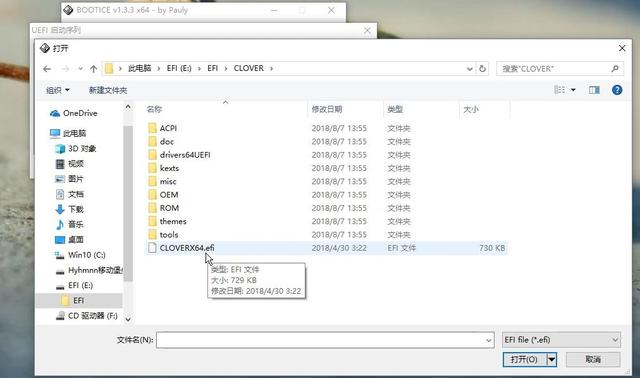
重命名菜单标题为MacOS,这个自定义,这里主要是为了方便区分:
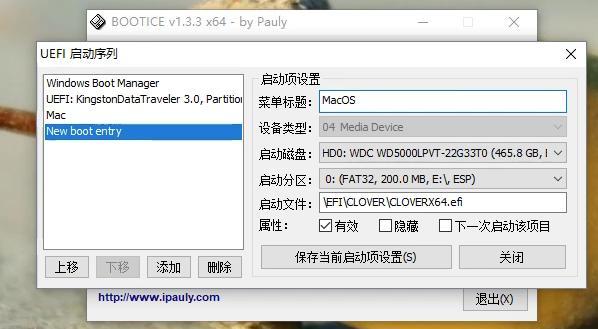
然后点击左下角的上移,将MacOS设置为第一启动项:

然后保存当前启动项设置,关闭软件,重启的话默认就是加载启动Clover引导了。 至此黑苹果安装成功。
能看到这里的小伙伴都会关注我哦
,